Windows 8の感想と設定メモ
手元のマシンにWindows 8 Proを入れてみました。同時にハードディスクからSSDに変えたのもあって超速いです。素晴らしい。
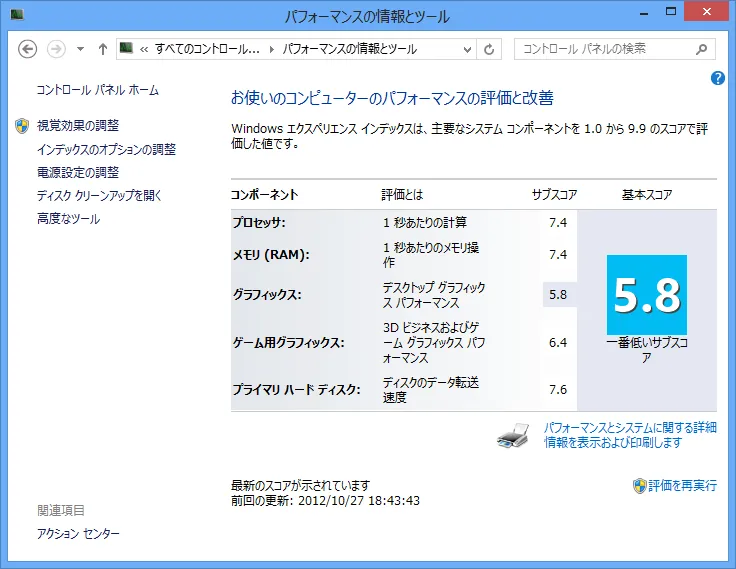
スペックは以下のような感じ。
CPU : Core i7 920
メモリ : 12GB
SSD : Intel SSD 510 120GB
グラフィック : GeForce 9600GS
買ってから3年半くらい経ってるけどまだまだ全然いけそうです。
数時間しか触ってないのでまだ全然触り切れてないのですが、デスクトップを中心に気づいたことなどを少し。
よかったこと
- クリーンインストールが10分くらいで終わった
- ほぼWindows 7と同様に使える
- 互換性の問題はほぼない (TVチューナーが使えなくなったくらい)
- UACの暗転時のぎこちない感じがなくなった
- フラットですっきりしたテーマになった
- すべての画面にタスクバーが表示される
- エクスプローラが使いやすい
- 拡張子を表示する設定がわかりやすい位置にある
- コマンドプロンプトを管理者でも簡単に開ける
- ファイルコピーの表示がやたらカッコイイ
- ファイルコピーを中断できる
- ファイルをゴミ箱に突っ込むときに確認されない
- タスクマネージャーがやたらカッコイイ
- ISOイメージをマウントできる
- 記憶域を使うとミラーリングなどが簡単にできて便利そう (まだ試してない)
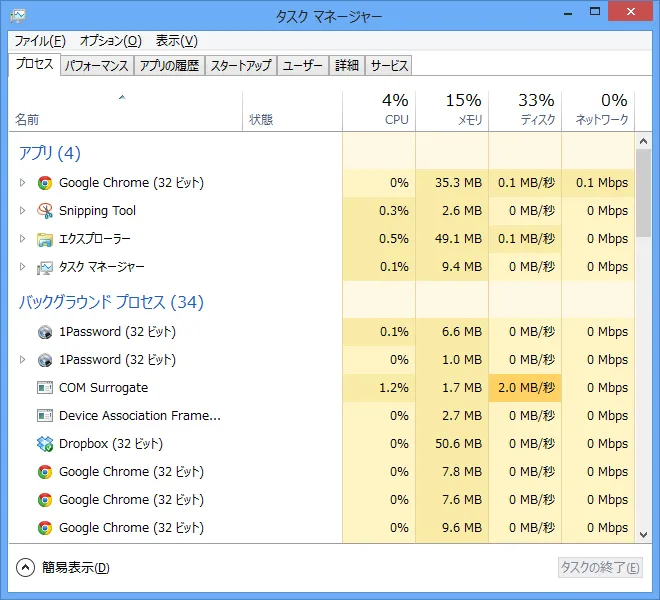
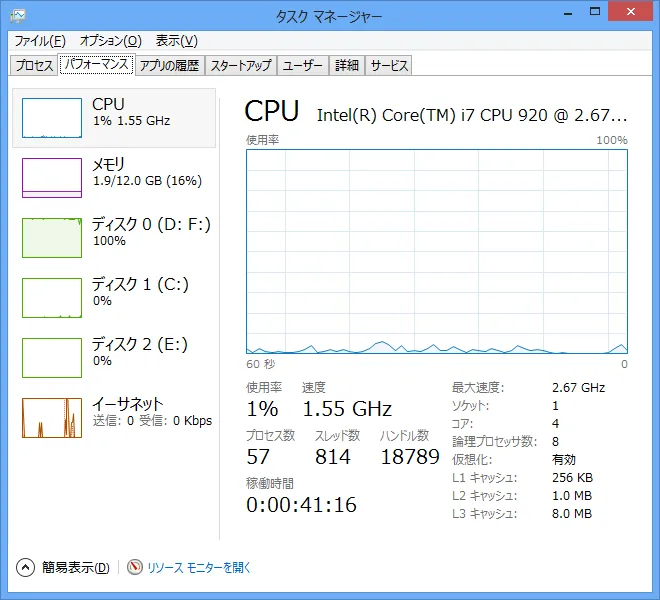
よくなかったこと
- Meiryo UIは窮屈でダサい
- 一部の設定や画像のプレビューをしようとすると、デスクトップからWindows 8 UIに飛ばされる
- Windows 8 UIでGoogle 日本語入力が使えない
設定メモ
ハマったところだけ紹介します。
アカウントの作成
必ずローカルアカウントにしましょう。Microsoft アカウントにすると、ホームディレクトリが本名 (日本語で設定してある場合は日本語) になってしまうので、海外のアプリを使うときに困るかもしれませんし、なにより使いづらいです。Microsoft アカウントの設定は必要なら後からでもできるので、特に問題ありません。
Google 日本語入力の設定
初期設定では言語バーが表示されないので、設定画面を開くことができません。[コントロール パネル] > [時計、言語、および地域] > [言語] > [詳細設定] とたどり、[使用可能な場合にデスクトップ言語バーを使用する] にチェックを入れると言語バーが表示されるので、そこから設定できます。